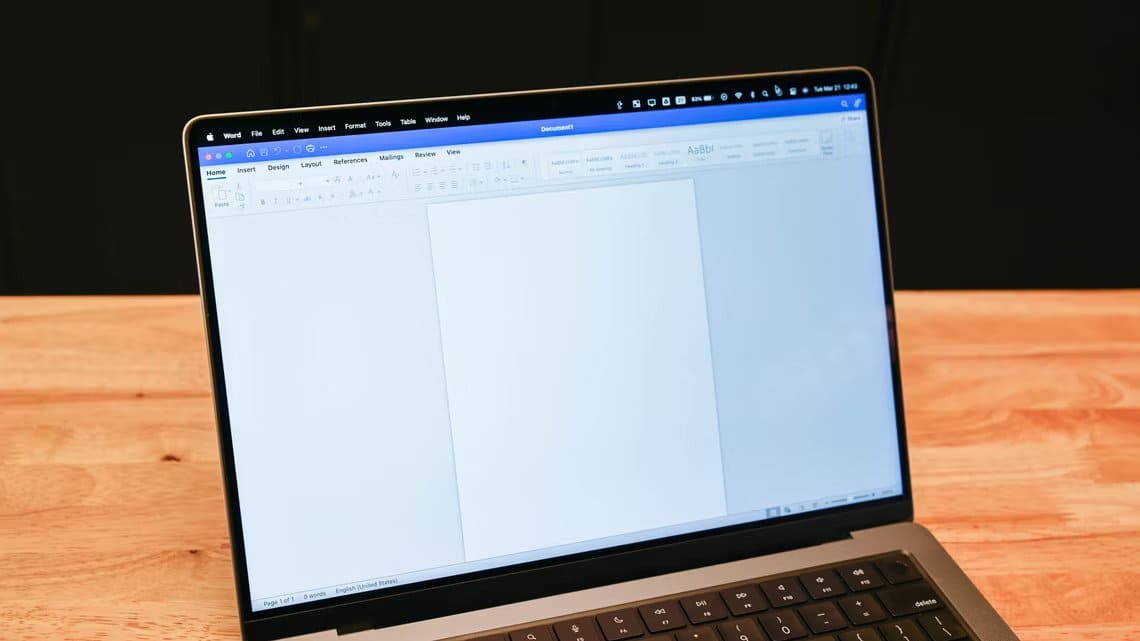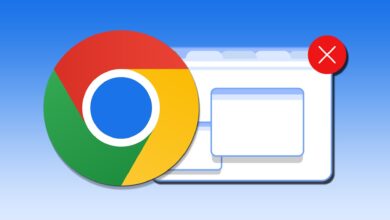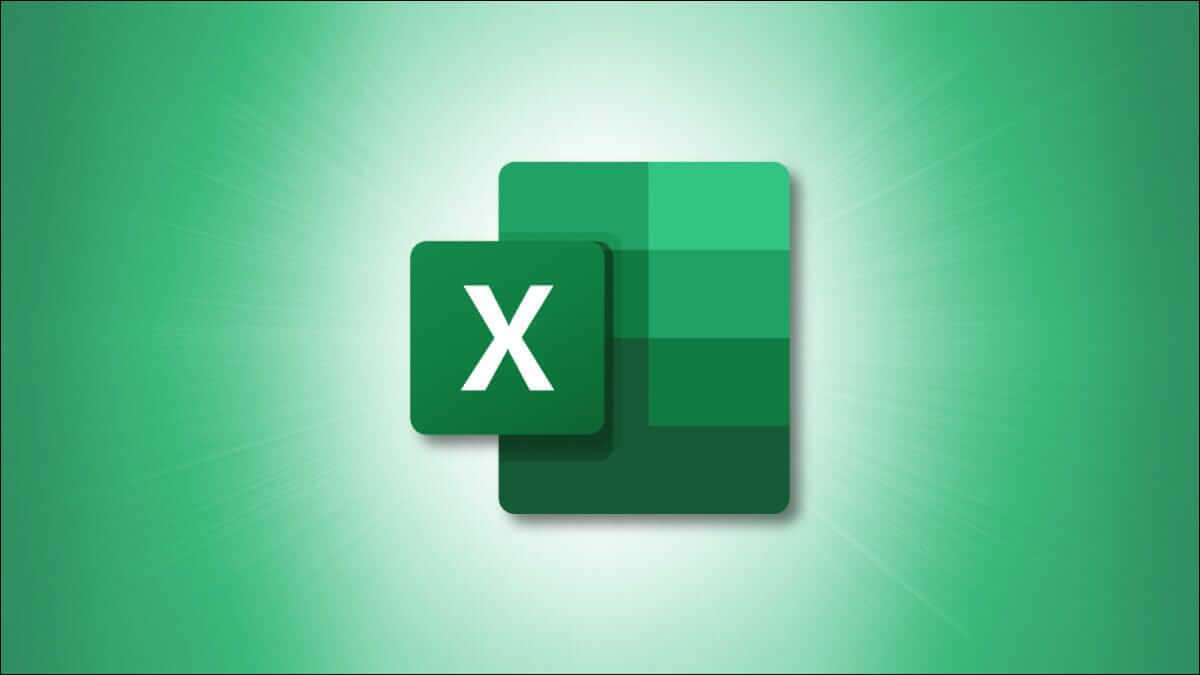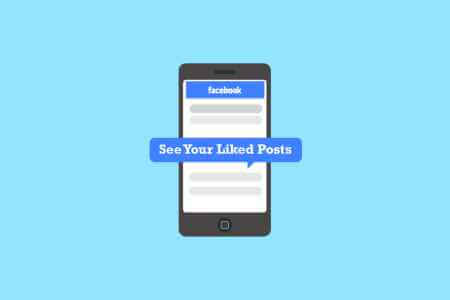Zatímco rozpoznávání obličeje není tak bezpečné jako skener Otisky prstů -Přidává pohodlí k odemykání telefonu na první pohled. Společnost Samsung nabízí biometrii rozpoznávání obličeje na všech svých telefonech Galaxy, a i když většinu času funguje, často selhává při rozpoznávání obličeje. Zde je návod, jak opravit, že rozpoznávání obličeje nefunguje na telefonech Samsung Galaxy.
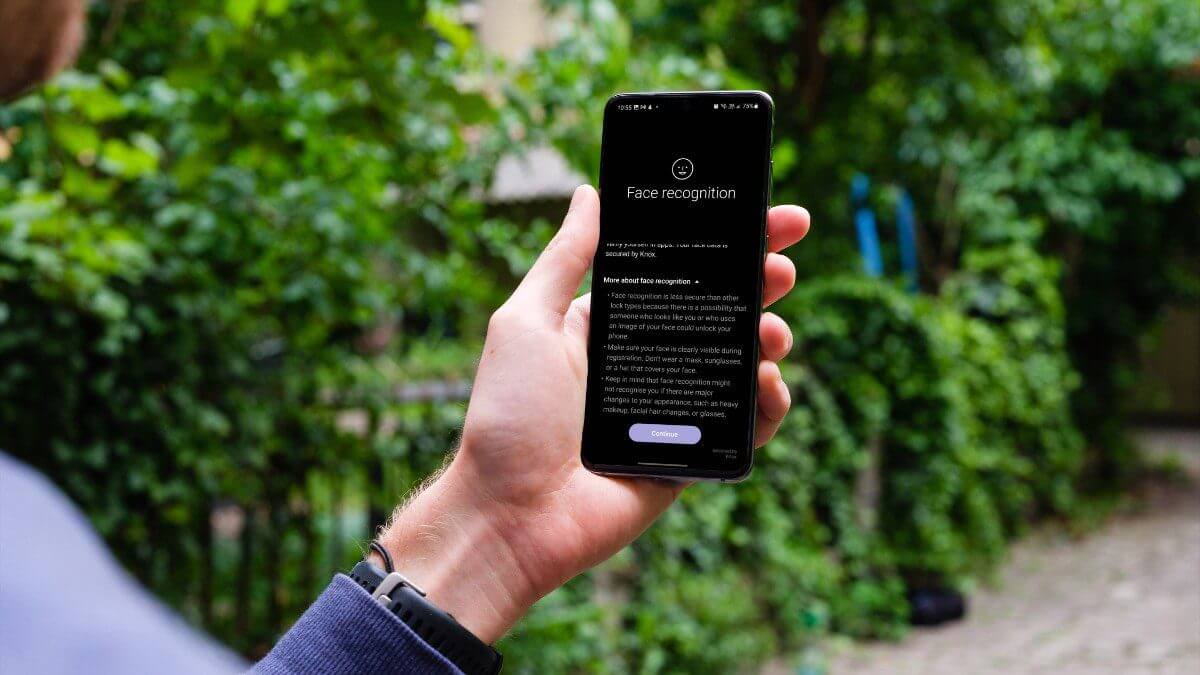
Rozpoznávání obličeje je velmi užitečné, když máte rukavice nebo mokré ruce. Místo neúspěšného ověřování otiskem prstu můžete svůj telefon Galaxy odemknout pohledem na zamykací obrazovku.
1. Odeberte data obličeje a znovu je přidejte
Pokud se během nastavování neřídíte pokyny na obrazovce, může dojít k chybám při odemykání telefonu pomocí rozpoznávání obličeje. Musíte odstranit stávající data obličeje a znovu je přidat z Nastavení. Zde je návod, jak to udělat na telefonu Samsung Galaxy.
Krok 1: Přejeďte prstem nahoru a odemkněte nabídka šuplíku aplikace.
Krok 2: Hledat Nastavení aplikace symbol Ozubené kolo a stiskněte jej.
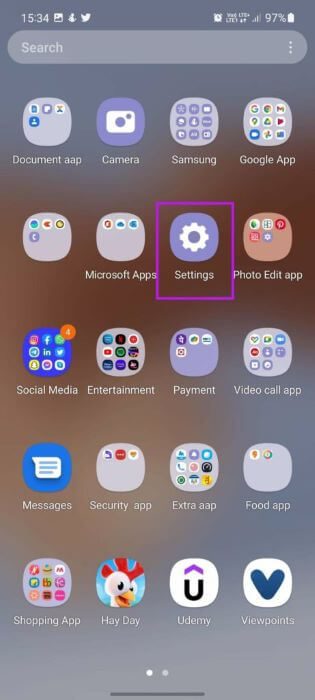
ةوة 3: Z Nastavení , Jít do Biometrie a bezpečnost.
Krok 4: Klikněte na Rozpoznávání obličejů Vaše telefonní číslo bude požadováno Osobní identifikace .و Ověření pomocí vzoru.
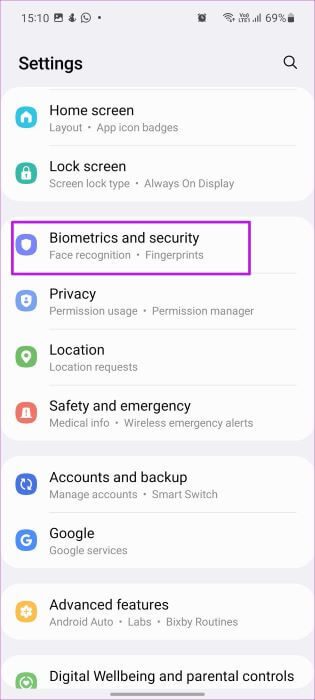

Krok 5: Jakmile se ověříte, klikněte Možnost „odstranit data obličeje“ z nabídky rozpoznávání obličeje.
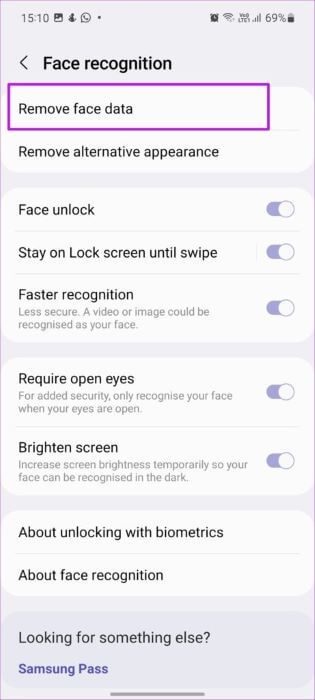
ةوة 6: Klikněte na Odstranění A potvrdit své rozhodnutí.
Krok 7: V telefonu se zobrazí možnost registrace obličeje.
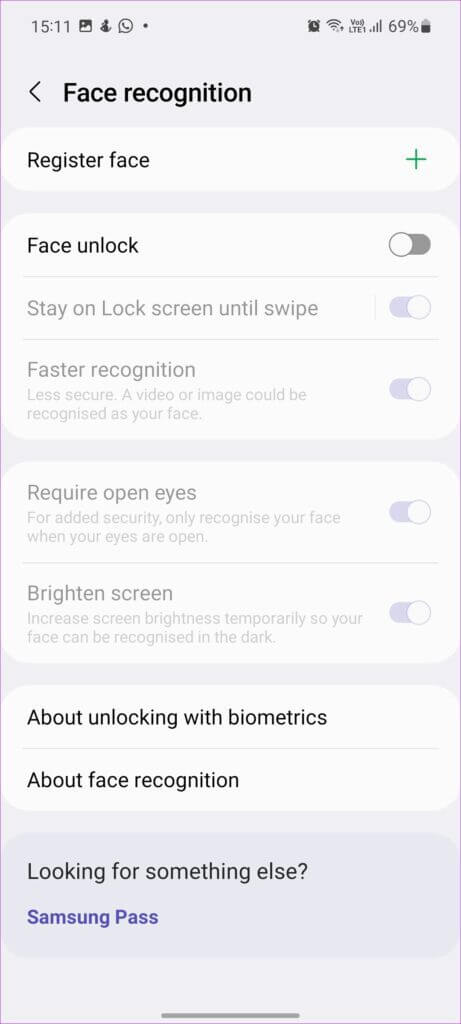
ةوة 8: Klikněte na ikona + a stiskněte Následovat.
Postupujte podle pokynů na obrazovce a znovu zaregistrujte svůj obličej.
2. Správně zaregistrujte rozpoznání obličeje
Při nastavování rozpoznávání obličeje budete muset mít na paměti několik věcí. Ujistěte se, že je během procedury vidět váš obličej. Nenoste masku, sluneční brýle nebo klobouk, který vám zakrývá obličej.
Pokuste se zaznamenat pohledy, které často nosíte ve své každodenní rutině. Pokud dojde k jakékoli významné změně vašeho vzhledu, funkce rozpoznávání obličeje na vašem telefonu nemusí fungovat. Pokud například neustále nosíte vousy, neregistrujte svou tvář hladce oholeným pohledem. Udržování hustého vousu, make-upu nebo brýlí může vést k chybě ověřování.
Samsung používá XNUMXD biometrickou metodu, která je velmi blízká pokročilé XNUMXD metodě odemykání obličejem od Applu. Odemknout váš telefon může kdokoli, kdo vypadá jako vy nebo používá fotografii vašeho obličeje.
3. Přidejte alternativní vzhled
Pokud pravidelně nosíte brýle nebo máte strniště, máte možnost přidat alternativní vzhled, abyste zlepšili úspěšnost rozpoznávání obličeje. Zde je návod, jak jej přidat do telefonu.
Krok 1: Otevřeno Nastavení Samsung (zkontrolujte první trik) a jdi na Biometrie a bezpečnost.
Krok 2: Lokalizovat Rozpoznávání obličejů a klikněte Přidejte alternativní vzhled pro zlepšení rozpoznávání.

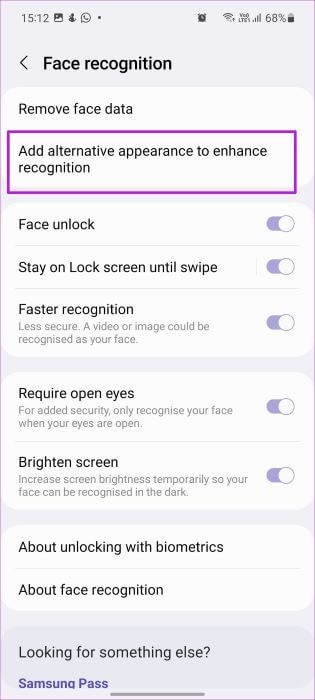
ةوة 3: Zaregistrujte svůj obličej s jiným vzhledem a postupem času uvidíte zlepšení v rozpoznávání obličeje.
4. Vypněte zamykací obrazovku
Jak již bylo zmíněno dříve, rozpoznávání obličeje je praktický doplňkový nástroj pro ověřování telefonu. Ve výchozím nastavení se otevře funkce Odemknutí obličejem. zámek obrazovky Ale k přechodu na domovskou obrazovku to vyžaduje další přejetí. Pokud chcete přímo otevřít domovskou obrazovku, musíte provést úpravu v nastavení.
Krok 1: Jít do Biometrie a bezpečnost في Nastavení Samsung.
Krok 2: Klikněte na Rozpoznávání obličejů a zakázat zůstat zapnutý zamykací obrazovka Dokonce i přejetím prstem přepnete.


5. Umožněte rychlejší rozpoznávání
Na svém telefonu Galaxy máte možnost povolit rychlejší rozpoznávání. Než ji však povolíte, všimněte si, že je méně bezpečná. Video nebo fotografie zde lze rozpoznat jako vaši tvář.
Krok 1: zapnout Biometrie a bezpečnost في Nastavení Samsung.
Krok 2: Klikněte na Rozpoznávání obličejů a povolit Nejrychlejší možnost rozpoznání z následujícího seznamu.

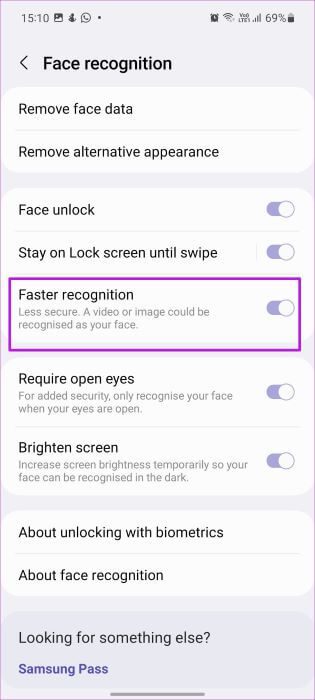
6. Postižení vyžaduje otevřené oči
Toto je další možnost, která přináší bezpečnostní rizika, ale zlepšuje rozpoznávání obličeje na vašem telefonu Galaxy. Pokud často nosíte sluneční brýle, můžete deaktivovat možnost „Vyžadovat otevření očí“ a rozpoznávání obličeje začne fungovat vždy, když je budete nosit.
Krok 1: Otevřeno Možnost rozpoznání obličeje v seznamu Biometrie a bezpečnost.
Krok 2: deaktivovat vyžadují otevřené oči.

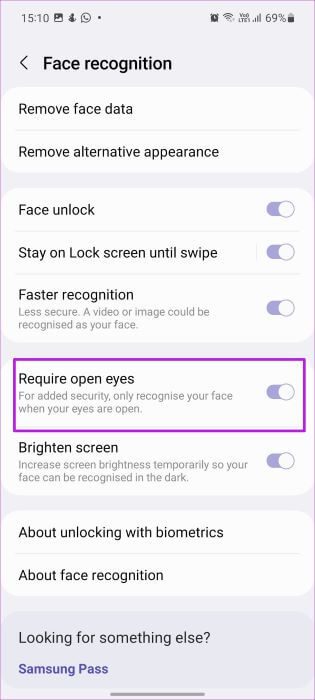
7. Povolte jas obrazovky
Nefunguje rozpoznávání obličeje v prostředí se slabým osvětlením? Můžete změnit nastavení, které rozsvítí obrazovku při používání rozpoznávání obličeje v telefonu. Zlepšuje úspěšnost, protože systém dokáže správně číst vaši tvář v tmavém prostředí.

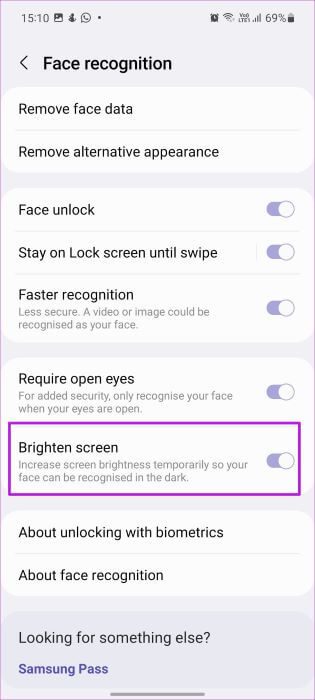
zapnout Nastavení aplikace a otevřete rozpoznávání obličejů في Seznam biometrie a bezpečnosti. aktivace Tlačítko pro přepínání jasu obrazovky.
Bezproblémové ověřování na telefonech Samsung GALAXY
Funkce rozpoznávání obličeje vás může nutit k odemykání telefonu pomocí kódu PIN nebo hesla, což není pohodlné. Můžete použít výše uvedené triky a zlepšit úspěšnost rozpoznávání obličeje. Všimli jste si, že na telefonech Samsung Galaxy nefunguje rozpoznávání obličeje? Podělte se o své výsledky v komentářích níže.